Microsoft OneNote je všestranným nástrojem pro zaznamenávání poznámek a organizaci. Aby bylo možné plně využít funkcí poznámkového bloku, je důležité porozumět jeho strukturě. Tento návod ti poskytne podrobný přehled o základní struktuře poznámkového bloku v OneNote a provede tě krok za krokem procesem vytváření a organizování tvých poznámek.
Nejdůležitější poznatky
- Poznámkový blok v OneNote je podobný fyzickému složce.
- Poznámkové bloky se skládají z částí, ve kterých se nacházejí stránky a podstránky.
- Části mohou být přiřazeny různým tématům, což usnadňuje organizaci obsahu.
Krok za krokem návod
Pro vytvoření poznámkového bloku v OneNote začni otevřením aplikace. Měl bys být schopen vytvořit nový poznámkový blok nebo otevřít již existující poznámkové bloky. Jdi na položku "Soubor" a zvol volbu "Nový".
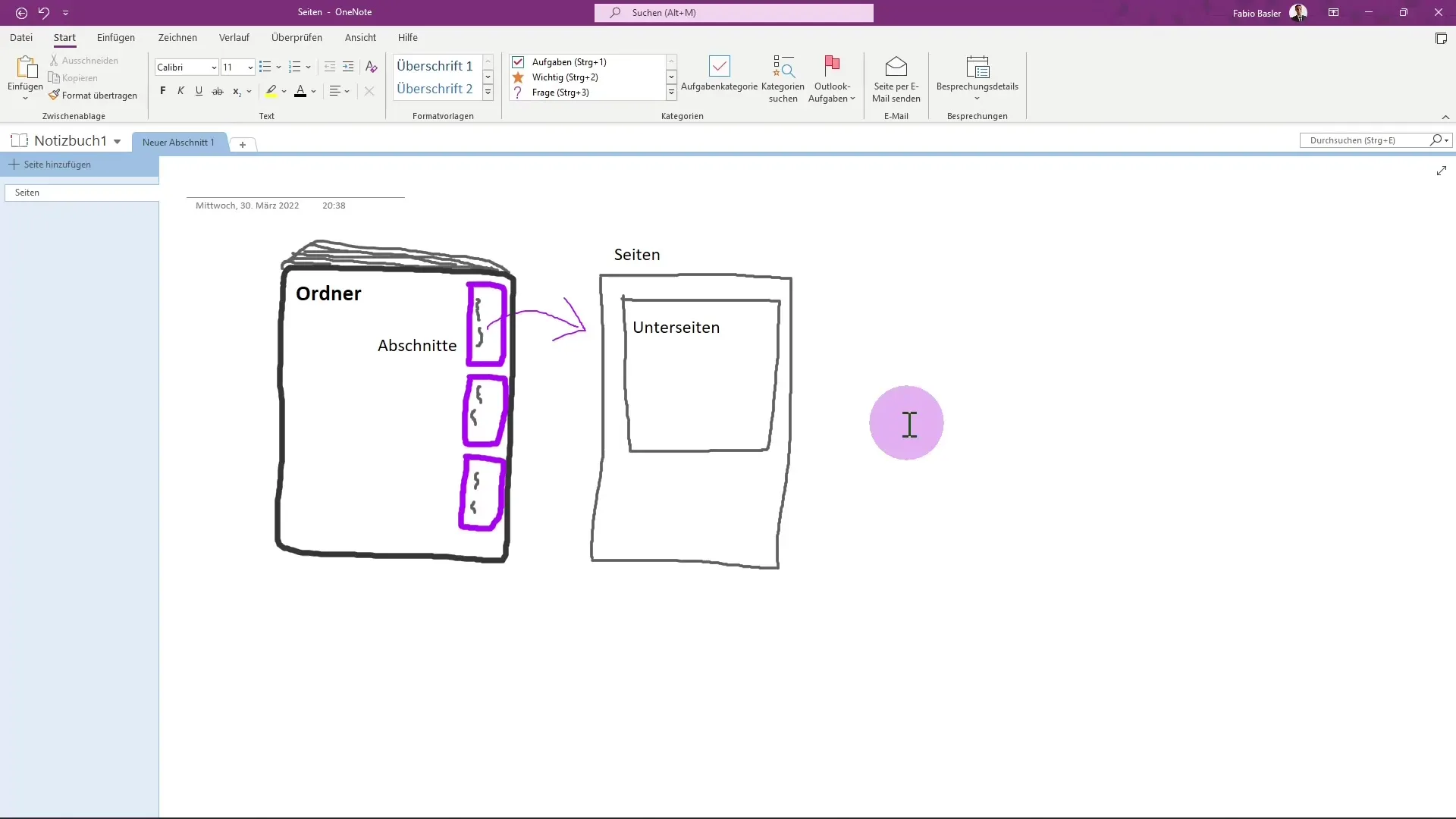
V dalším kroku můžeš nový poznámkový blok pojmenovat. Nezapomeň zvolit vhodný název, který odráží obsah poznámkového bloku, například „Studium“ nebo „Projekty“. Tím ti později usnadní navigaci mezi různými poznámkovými bloky.
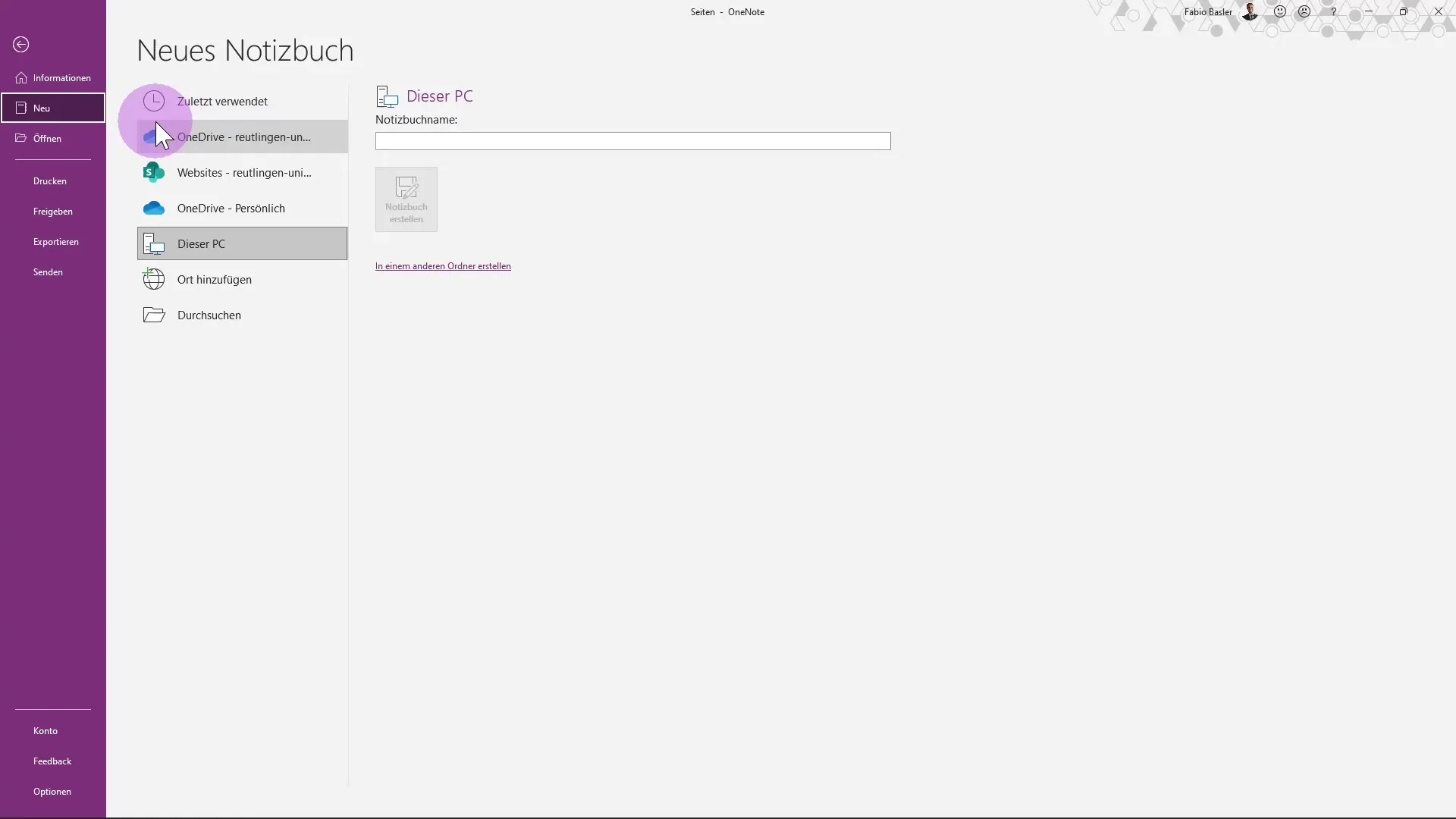
Poznámkový blok slouží jako jakási složka, která může obsahovat více částí. Tyto části jsou srovnatelné s různými kategoriemi uvnitř tvé složky. Pro každou část můžeš zvolit tematicky odpovídající název, aby byl obsah udržován strukturovaně. Pokud například vytváříš poznámkový blok pro studium, mohly by být části věnovány jednotlivým oborům, jako je „Programování“ nebo „Matematika“.
Po nastavení částí můžeš začít s vytvářením stránek uvnitř každé části. Každá stránka může obsahovat konkrétní informace k tématu nebo úkolu. Stačí kliknout na ikonu Plus pro vytvoření nové stránky a dát jí název popisující obsah.
Na stránkách můžeš vytvářet poznámky, vkládat texty a dokonce i obrázky nebo tabulky. OneNote ti poskytuje flexibilitu při utváření stránek podle potřeby pro efektivní práci.
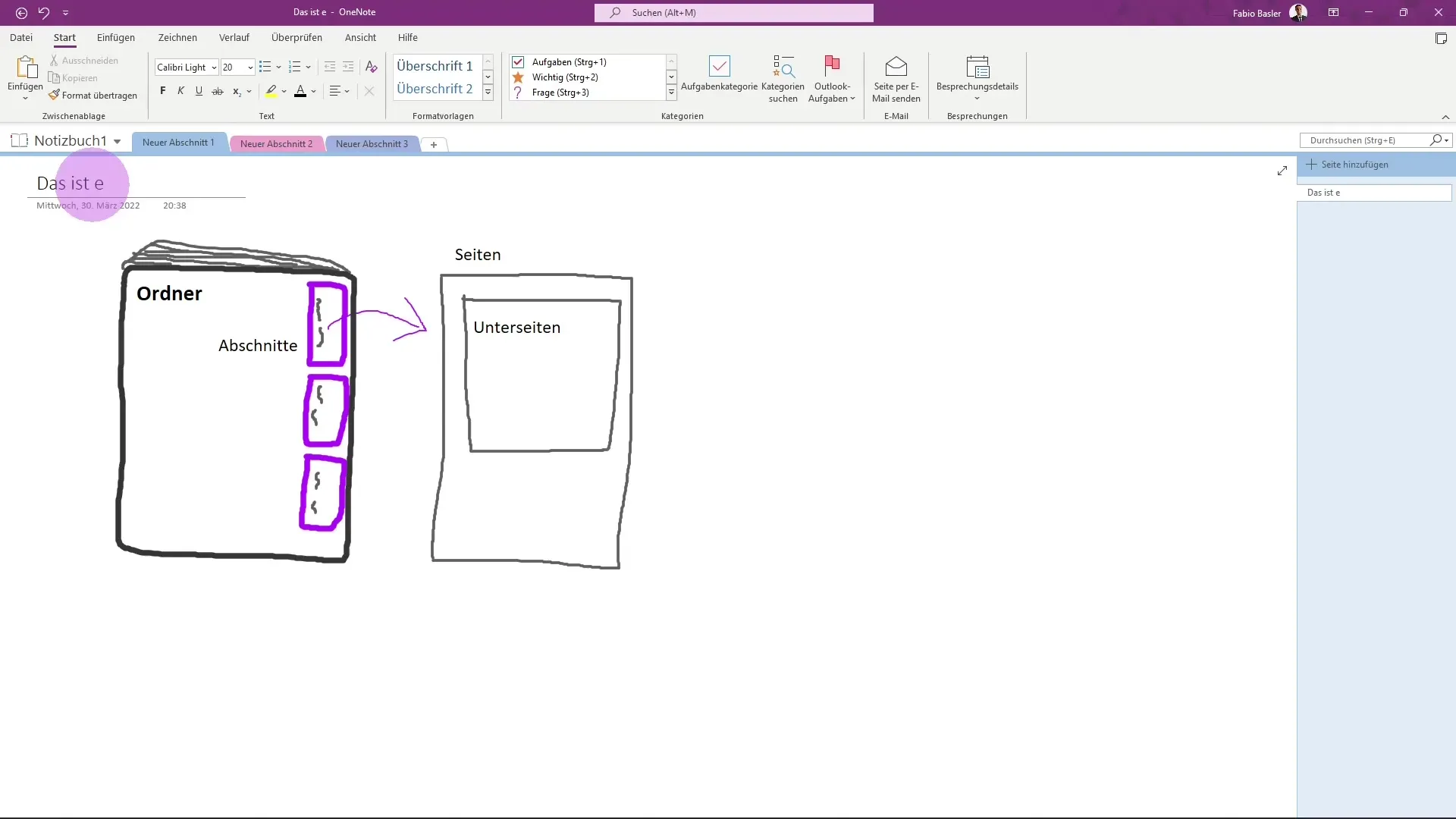
Kromě toho můžeš vytvářet i podstránky, abys informace ještě geograficky uspořádal. Pravým kliknutím na stránku můžeš definovat její podstránku. Tak můžeš například vytvořit hlavní stránku pro určitý předmět a více podstránek pro jednotlivá témata uvnitř tohoto předmětu.
Vedle organizace stránek a podstránek můžeš také upravit zobrazení. V "Souboru" si vyber, zda se má zobrazovat registr stránek na levé nebo pravé straně, což ti poskytne lepší přehled.
V každé části máš možnost stránky dále organizovat tím, že změníš jejich název, smažeš či přesuneš. Pokud během používání zjistíš, že chceš obsah přeuspořádat, OneNote nabízí různé nástroje, abys to mohl snadno provést.
Shrnutí
V této příručce jsi se seznámil s základní strukturou poznámkového bloku v Microsoft OneNote. Od vytváření poznámkového bloku přes nastavení částí a organiizaci stránek a podstránek – vše je zaměřeno na to, aby ti umožnil efektivní práci se svými poznámkami.
Často kladené otázky
Jak vytvořím nový poznámkový blok v OneNote?Jdi na "Soubor" a vyber možnost "Nový" pro vytvoření nového poznámkového bloku.
Mohu znovu otevřít již vytvořené poznámkové bloky?Ano, kdykoliv můžeš již vytvořené poznámkové bloky otevřít pomocí možnosti "Otevřít".
Jak přejmenuji sekce v poznámkovém bloku?Můžeš kliknout pravým tlačítkem na část a vybrat "Přejmenovat".
Mohu vytvářet podstránky v OneNote?Ano, pomocí kliknutí pravým tlačítkem na stránku můžeš tuto definovat jako podstránku.
Jak upravím možnosti zobrazení v OneNote?Jdi do "Soubor" a zvol možnosti pro zobrazení registru stránek nalevo nebo napravo.


